Downgrade der Kerlink Firmware Ker OS 6 auf die Version Ker OS 5.11
1. Um ein Downgrade von KerOS 6 auf KerOS 5 durchzuführen, muss über einen Browser (Chrome, Firefox o.ä) ein Zugriff auf das Webinterface der Kerlink IStation erfolgen. Verbinden Sie das Gateway über Ethernet mit dem Internet und über USB-C mit Ihrem PC.
Geben Sie in Ihrem Browserhttps://klk-wiis-XXXXXX.local/ ein. Für XXXXXX müssen dabei die letzten 6 Ziffern der Gateway-ID eingetragen werden.
2. Im Anschluss gelangen Sie auf die Login-Page der Kerlink IStation. Als Benutzername muss "admin" eingetragen werden. Dann klicken Sie auf "Anmelden".
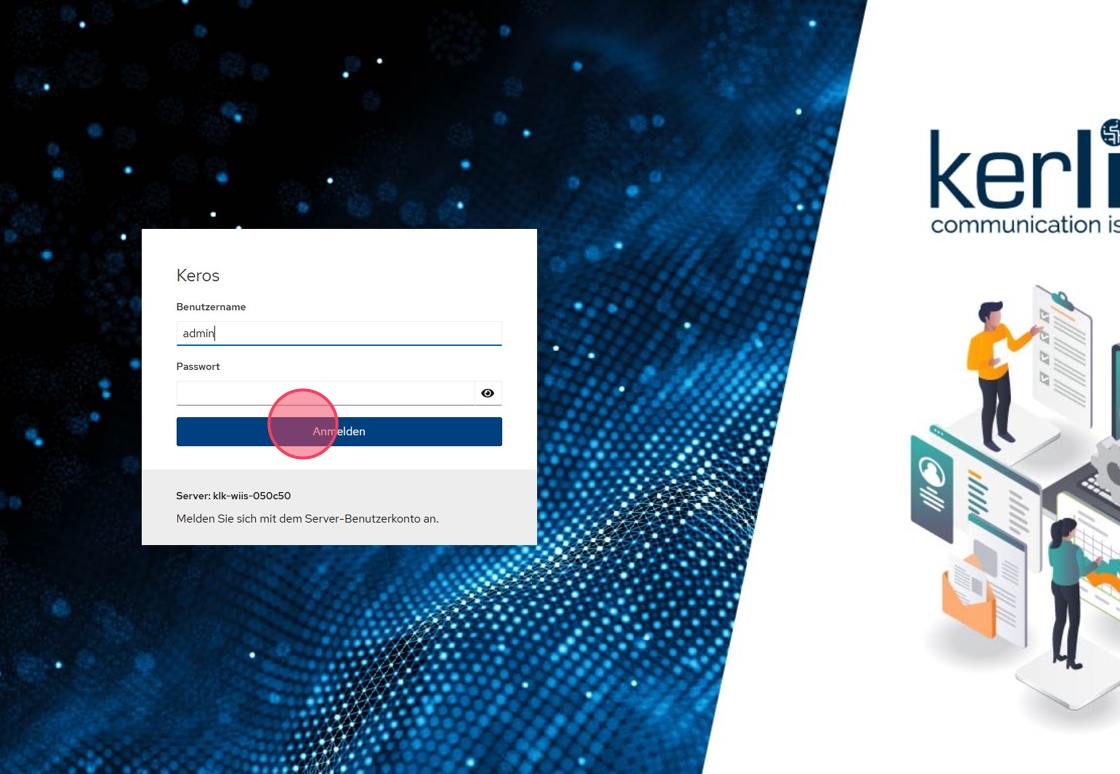
3. Im nächsten Schritt muss ein neues Passwort gesetzt werden (mindestens 8 Zeichen).
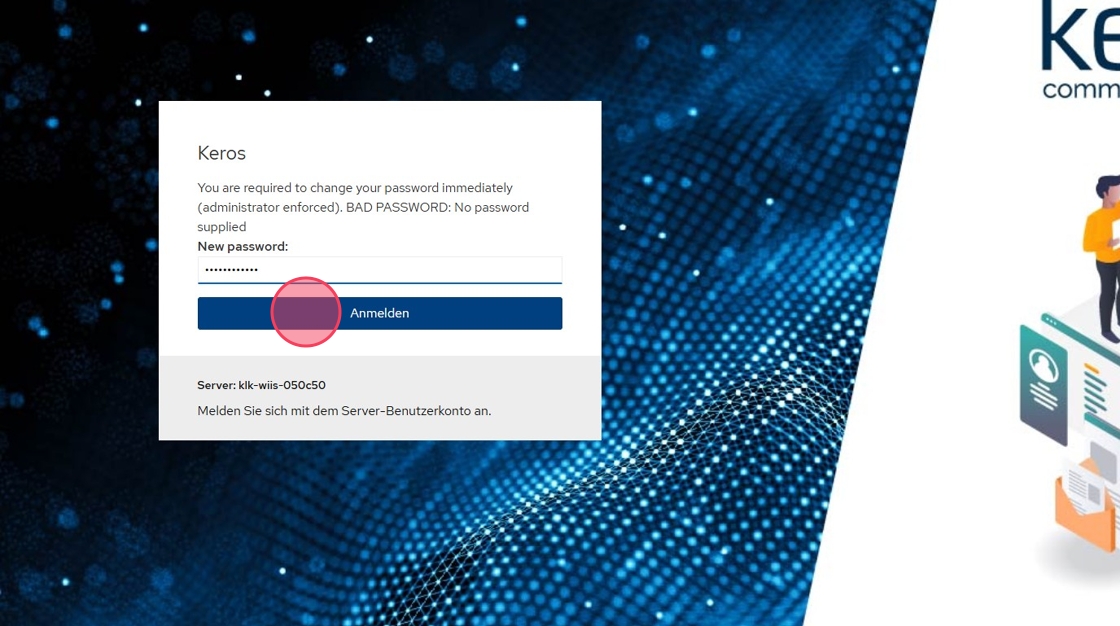
4. Das Passwort muss danach erneut bestätigt werden.
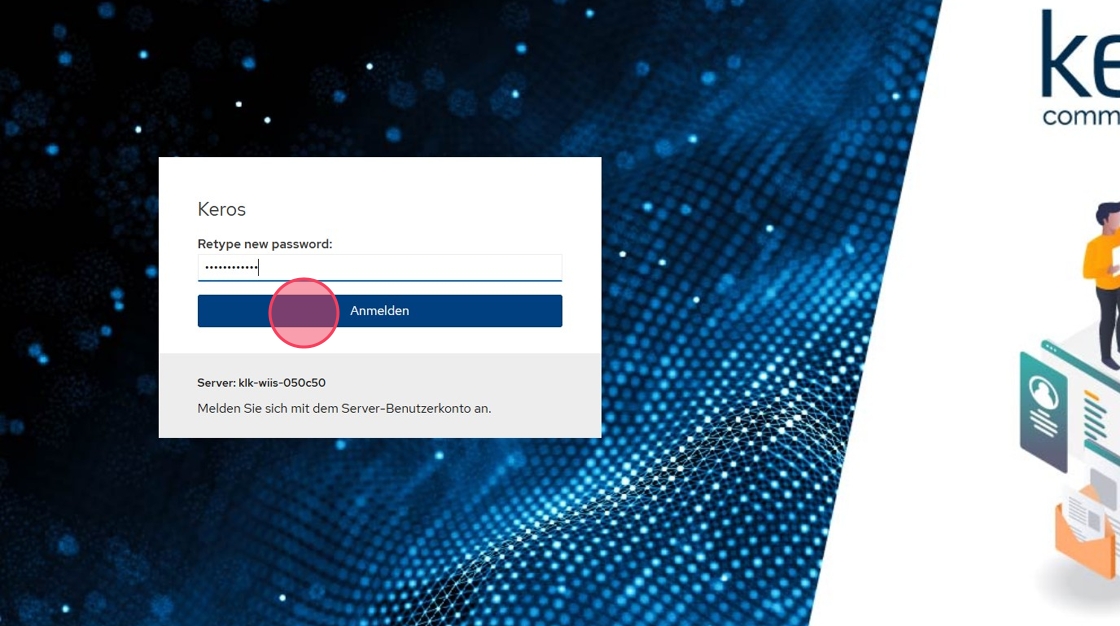
5. Nun gelangen Sie in die Weboberfläche des Gateways. Im Webinterface wechseln Sie vom "Überlick" zu "Terminal".
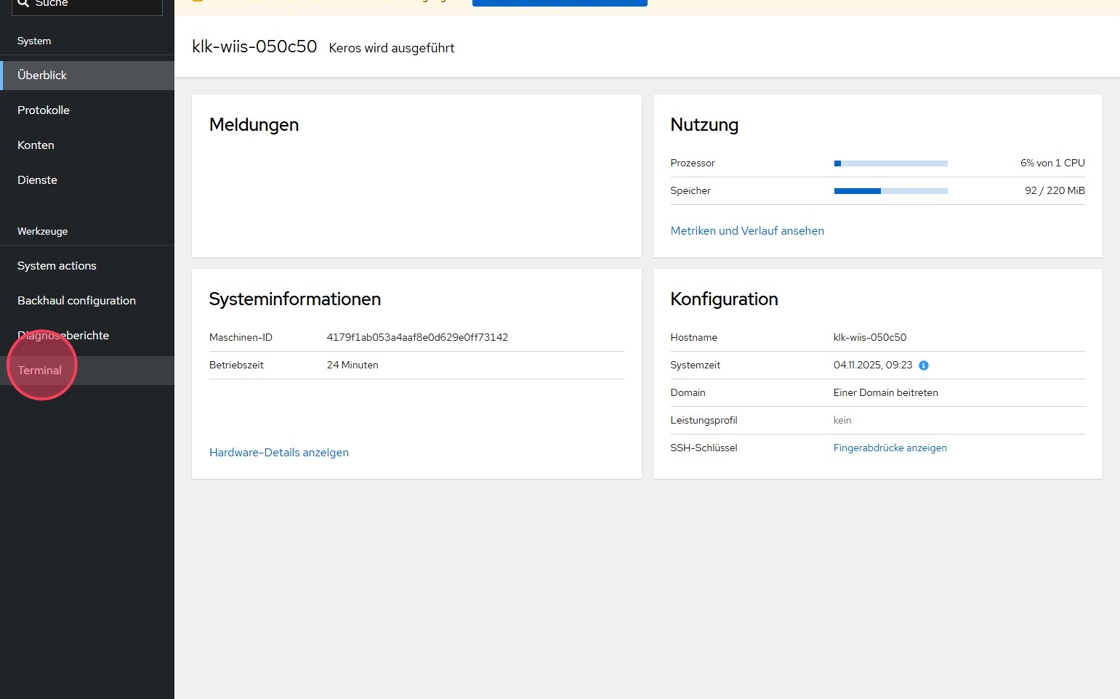
6. Im Terminal erfolgt zunächst der Command "sudo su". Bestätigen Sie mit Enter
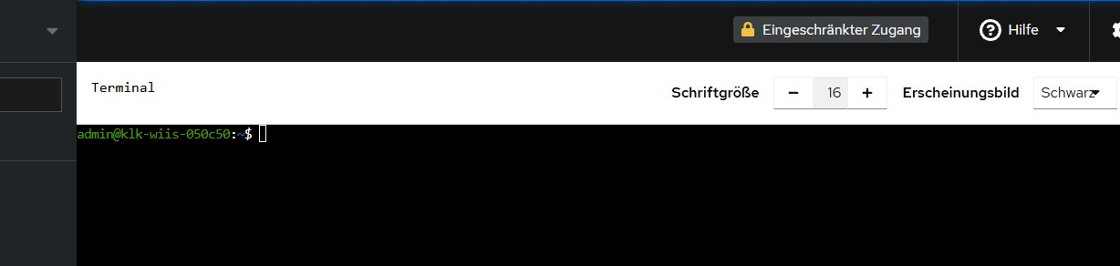
7. Anschließend muss das Passwort eingetragen werden, dass zu Beginn für das Login in der Weboberfläche ausgewählt wurde. Drücken Sie Enter.
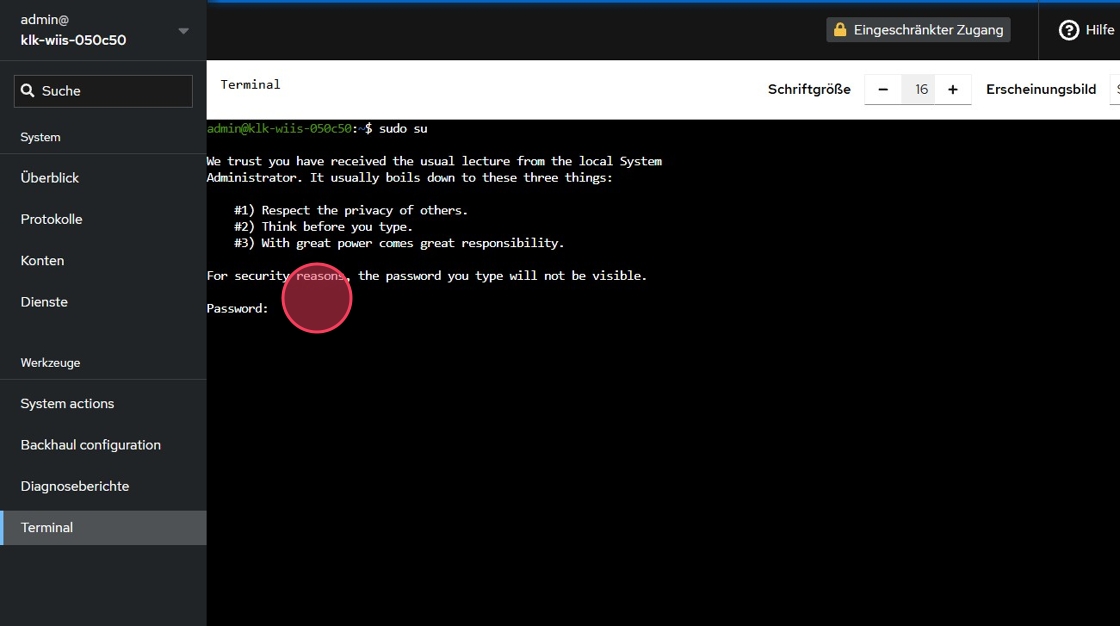
8. Nachdem das Passwort erfolgreich eingegeben wurde, erfolgt der Command curl --compressed -s https://upgrade.wanesy.com/DowngraderToFw5.11.0 | sh
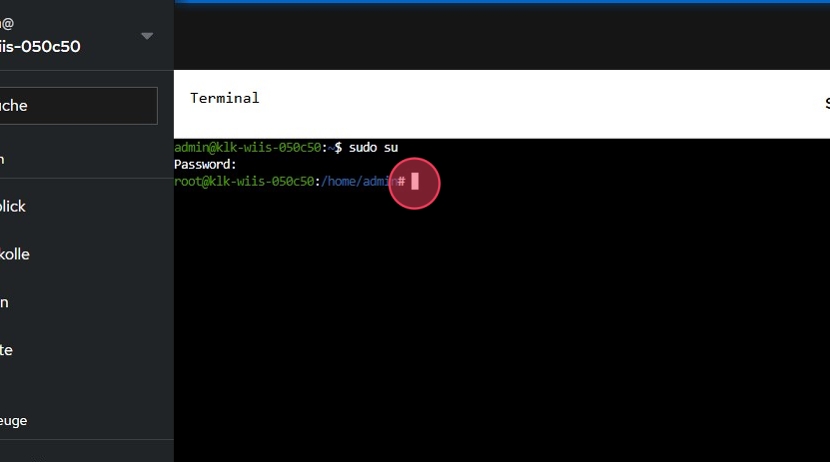
9. Über einen Rechtsklick kann der Command einfügt werden, um das Downgrade auf KerOS 5.11 zu starten mit Klick auf Enter.
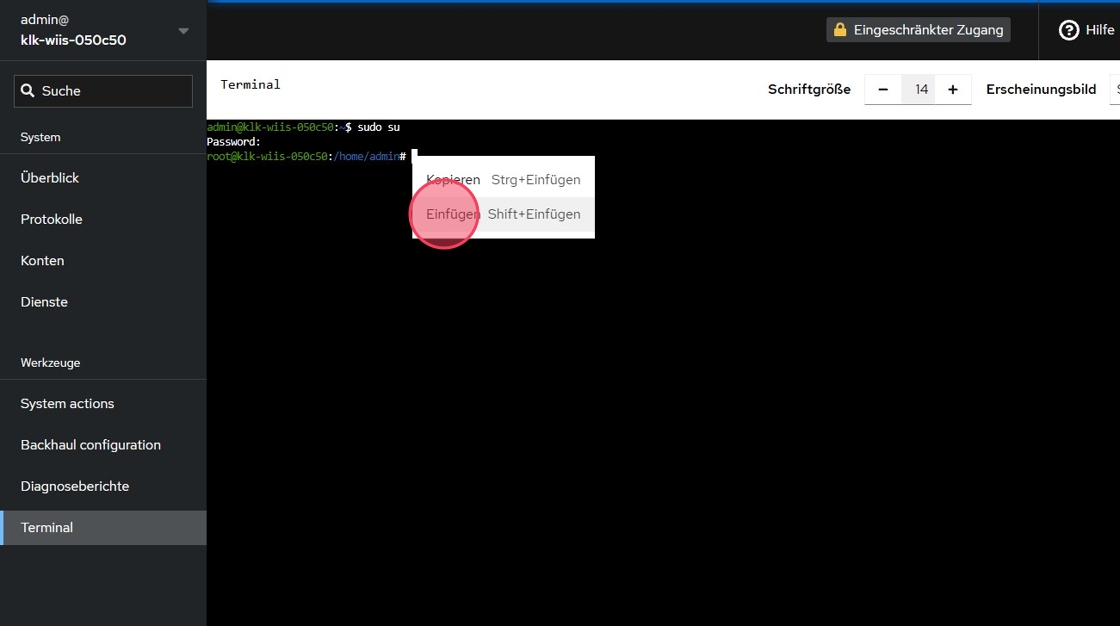
10. Das Downgrade wird nun im Terminal durchgeführt.
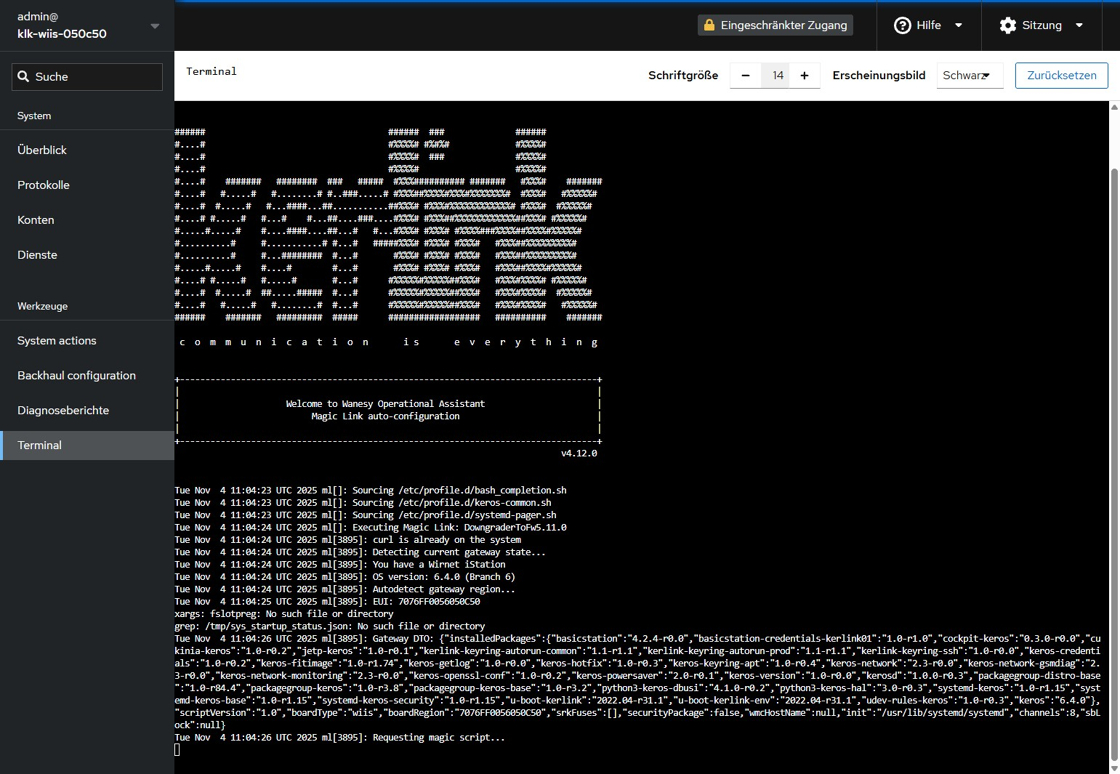
11. Es erscheint die Meldung "Congratulations ! Everything went as expected." Das Downgrade konnte somit erfolgreich durchgeführt werden.
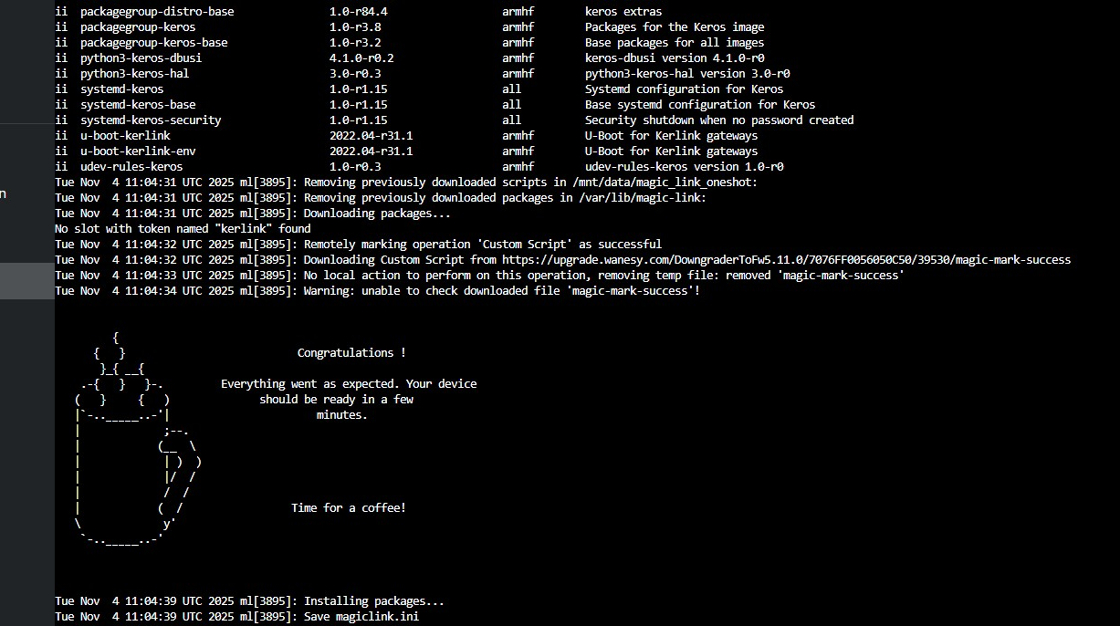
12. Nach dem erfolgreichen Downgrade von KerOS 6 auf KerOS 5.11 verliert der Browser die Verbindung zur Weboberfläche von KerOS6. Nach dem Downgrade blinkt das Gateway rot und rebootet.
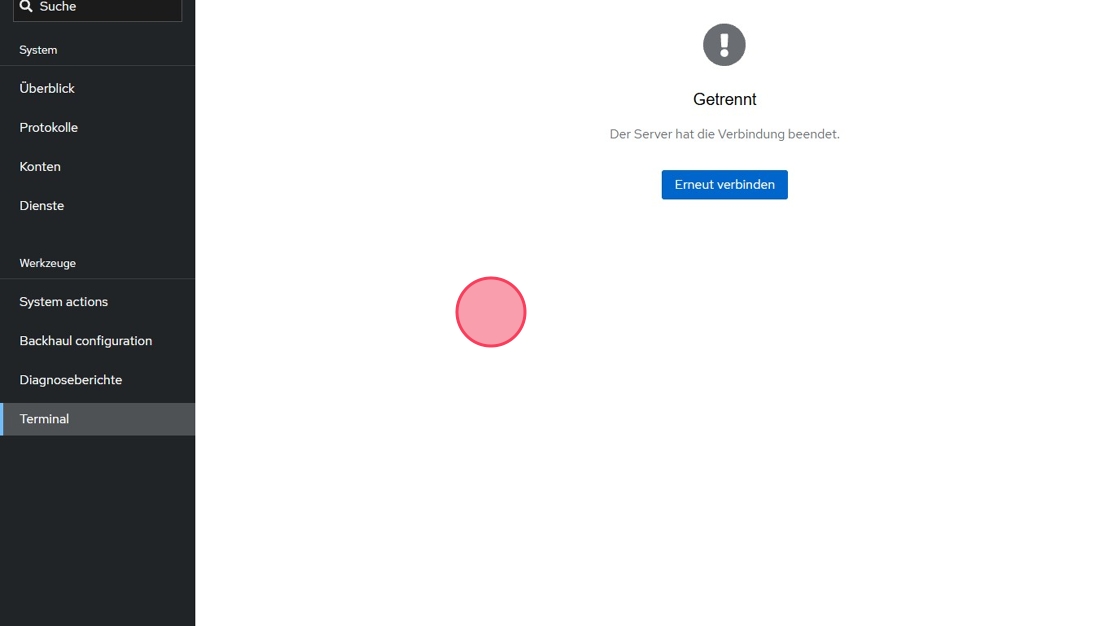
13. Das Gateway hat nun die erforderliche KerOS Version 5.11, ist mit der PHYSEC-Firmware des Infrastrukturmanagers kompatibel und kann wie gewohnt geflasht und In Betrieb genommen werden.